Popravite napako pri preverjanju pristnosti Android Wifi
Miscellanea / / November 28, 2021
Običajno se naprava sama poveže z omrežjem Wi-Fi, takoj ko je takšno omrežje na voljo, če je bilo geslo shranjeno prej in je bila označena možnost samodejna povezava. Morda ste opazili, da se, ko kliknete ikono Wi-Fi na vaši napravi, samodejno vzpostavi omrežna povezava Wi-Fi. Toda v nekaterih primerih lahko pride do napake pri preverjanju pristnosti Android Wi-Fi, ko se poskusite povezati z omrežjem Wi-Fi, ki je bilo prej uporabljeno. Tudi če uporabniško ime in geslo ostaneta nespremenjena, se nekateri uporabniki še vedno soočajo s to težavo. Torej, nadaljujte z branjem, če želite izvedeti, kako odpraviti napako pri preverjanju pristnosti Wi-Fi v Androidu.

Vsebina
- Kako popraviti napako pri preverjanju pristnosti Android Wi-Fi
- 1. način: Ponovno povežite Wi-Fi
- 2. način: onemogočite letalski način.
- 3. način: preklopite z DHCP na statično omrežje
- 4. način: Znova zaženite/ponastavite usmerjevalnik
- 5. način: Ponastavite omrežne nastavitve
Kako popraviti napako pri preverjanju pristnosti Android Wi-Fi
Za to je lahko več razlogov, kot so:
- Moč signala Wi-Fi – Če je moč signala nizka, se napaka pri preverjanju pristnosti pojavlja pogosteje. V tem primeru uporabnikom svetujemo, da zagotovijo ustrezno signalno povezljivost in po ponovnem zagonu naprave poskusijo znova.
- Omogočen način za letalo – Če uporabnik pomotoma vklopi način za letalo na svoji napravi, se ne more več povezati z omrežjem.
- Nedavne posodobitve – Nekatere posodobitve sistema in strojne programske opreme lahko povzročijo tudi takšne napake. V takem primeru vas bo poziv pozval, da znova vnesete svoje uporabniško ime in geslo.
- Nepravilen usmerjevalnik – Ko funkcija usmerjevalnika ne uspe, to vodi tudi do težav s povezljivostjo z Wi-Fi.
- Omejitev števila uporabnikov je presežena– Če je omejitev števila uporabnikov za povezavo Wi-Fi presežena, lahko povzroči sporočilo o napaki pri preverjanju pristnosti. Če želite odpraviti to težavo, odklopite tiste naprave iz omrežja Wi-Fi, ki trenutno niso v uporabi. Če to ni izvedljivo, se obrnite na svojega ponudnika internetnih storitev, da se odločite za drug paket.
- Konflikti konfiguracije IP – Včasih pride do napake pri preverjanju pristnosti Wi-Fi zaradi konfliktov konfiguracije IP. V tem primeru bo pomagalo spreminjanje omrežnih nastavitev.
Opomba: Ker pametni telefoni nimajo enakih možnosti nastavitev in se razlikujejo od proizvajalca do proizvajalca, zagotovite pravilne nastavitve, preden jih spremenite.
1. način: Ponovno povežite Wi-Fi
To je najpogosteje uporabljena metoda, ko pride do napake pri preverjanju pristnosti Android Wi-Fi. To je kot ponastavitev povezave Wi-Fi, to je, da jo onemogočite in znova omogočite.
1. Povlecite navzdol po Domači zaslon odpreti Plošča z obvestili in dolgo pritisnite Ikona Wi-Fi.
Opomba: Druga možnost je, da greste na Nastavitve > Povezave > omrežja.

2. Tapnite na omrežje ki povzroča napako. Ali lahko Pozabi na omrežje, oz Spremeni geslo.
3. Klikni Pozabite na omrežje.
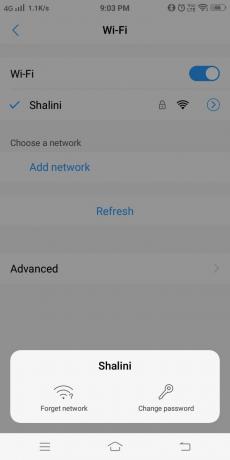
4. Zdaj pa tapnite Osveži. Dobili boste seznam vseh razpoložljivih omrežij.
5. Tapnite na omrežje ponovno. Znova se povežite z Wi-Fi ime omrežja in geslo.
Napaka pri preverjanju pristnosti Android Wi-Fi se zdaj ne bi smela pojaviti. Če ne, poskusite z naslednjim popravkom.
2. način: onemogočite letalski način
Kot smo že omenili, omogočanje te funkcije vašemu telefonu Android ne bo več omogočilo povezave z nobenim omrežjem, kar bo povzročilo napako pri preverjanju pristnosti. Zato bi bilo pametno zagotoviti, da ni vklopljen, kot sledi:
1. Povlecite navzdol po Domači zaslon odpreti Plošča z obvestili.

2. Evo, izklopi Letalski način s pritiskom nanj, če je omogočen.
3. potem omogočite Wi-Fi in se povežite z želenim omrežjem.
3. način: preklopite z DHCP na statično omrežje
Včasih pride do napake pri preverjanju pristnosti Android Wi-Fi zaradi konfliktov konfiguracije IP. V tem primeru bi lahko pomagalo spreminjanje omrežnih nastavitev iz DHCP v Statično. Lahko preberete o Tukaj statični in dinamični naslovi IP. Zato je tukaj opisano, kako popraviti napako pri preverjanju pristnosti Wi-Fi na pametnem telefonu Android:
1. Odprto Nastavitve Wi-Fi kot je prikazano v 1. metoda.
2. Zdaj se dotaknite težave, ki povzroča Wi-Fi omrežje.
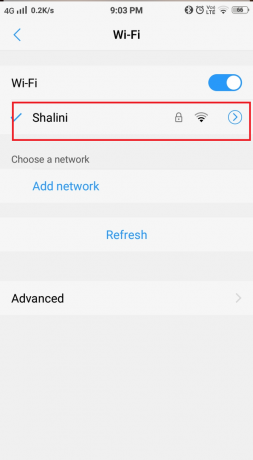
3. Nato tapnite Upravljajte omrežje možnost.
4. Privzeto, IP nastavitve bo notri DHCP način. Dotaknite se in spremenite v Statično. Nato vnesite IP naslov vaše naprave.

5. Končno tapnite Spremenite omrežje da shranite te spremembe.
Opomba: Drugače pa pojdite na Napredno >Nastavitve IP in naredite želene spremembe.
Spreminjanje omrežja Wi-Fi vam bo pomagalo odpraviti napako pri preverjanju pristnosti Android Wi-Fi. Poskusite znova zagnati napravo, ko je postopek spreminjanja končan, in se znova povežite pozneje.
Preberite tudi:Popravite napako, da internet morda ni na voljo v Androidu
4. način: Znova zaženite/ponastavite usmerjevalnik
Če zgornji dve metodi ne odpravita napake pri preverjanju pristnosti v vaši napravi Android, je morda težava z usmerjevalnikom. Ko uporabljate usmerjevalnik za Wi-Fi, vedno poskrbite, da je moč signala dobra. Prav tako mora biti povezava med usmerjevalnikom in napravami, ki so nanj priključene, pravilna. Eden najboljših načinov za razvrščanje takšnih napak pri preverjanju pristnosti je ponovni zagon usmerjevalnika, da odpravite morebitne težave, povezane z njim.
1. Izklopite usmerjevalnik s pritiskom na Gumb za prižig ali z odklopom Napajalni kabel.

2. Potem, po nekaj sekundah, vklopiti usmerjevalnik.
3. Zdaj se povežite s svojim Wi-Fi omrežje. Napako pri preverjanju pristnosti Wi-Fi zaradi težav s povezljivostjo usmerjevalnika je treba zdaj odpraviti.
Opomba: Če imate še vedno težave pri povezovanju z njim, pritisnite Gumb RESET/RST, nato pa se povežite s privzetimi poverilnicami za prijavo.

5. način: Ponastavite omrežne nastavitve
Če napaka pri preverjanju pristnosti Android Wi-Fi še vedno ni odpravljena, je morda težava, povezana s programsko opremo. To se lahko zgodi zaradi namestitve neznanih/nepreverjenih aplikacij na vašo napravo Android. Ponastavitev omrežnih nastavitev vam bo pomagala odpraviti to težavo.
1. Klikni Predal za aplikacije v Domači zaslon in odprto Nastavitve.
2. Išči Varnostno kopiranje in ponastavitev in ga tapnite.
3. Klikni Ponastavite omrežne nastavitve Spodaj Ponastaviti oddelek. Če izberete to, se omrežne nastavitve, kot sta Wi-Fi in podatkovno omrežje, povrnejo na privzete nastavitve.

4. Dotaknite se Ponastavi nastavitve, kot je označeno na naslednjem zaslonu.
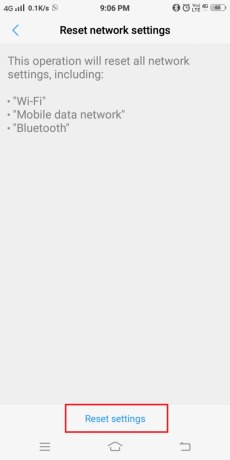
5. Počakajte nekaj časa, da se postopek zaključi. Nato se znova povežite z njim.
Priporočeno:
- Kako premakniti aplikacije na kartico SD v Androidu
- Popravi Žal se je proces com.android.phone ustavil
- Popravite napako, da Instagram zgodba ne deluje
- Kako posodobiti Discord
Metode, obravnavane v tem članku, so se izkazale za uspešne popravite napako pri preverjanju pristnosti Android Wi-Fi. Če se še vedno ne morete povezati z želenim omrežjem, imate morda težave, povezane s strojno opremo. Za rešitev te težave se boste morali obrniti na strokovnjaka. Sporočite nam, katera metoda je delovala za vas. Če imate kakršna koli vprašanja, jih lahko postavite v razdelek za komentarje.



